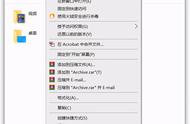很多朋友在使用电脑时,发现电脑的C盘被数据占满了,但又不知道该如何清理,本期文章就说说如何清理C盘的磁盘空间。

其实Windows系统本身就自带C盘清理功能,接下来说说清理C盘空间的最简单方法。
首先,点击电脑桌面上“我的电脑“,进入电脑磁盘空间内。如下图:

我们会看到C盘的空间被占满了,并且已经变红了。然后我们使用鼠标右键单击C盘图标,然后选择属性。如下图:

在弹出的选项里选择“磁盘清理”,会弹出一个检测界面,界面内包含所有可以删除的文件。如下图:

然后勾选需要删除的文件,再点击确定,就可以完成对电脑C盘的清理。另外,还可以使用第三方工具进行清理。如下图:

直接在电脑中安装第三方清理软件,就可以帮助清理C盘内的部分数据和文件。